vmware虚拟机调整窗口大小
1、首先,打开vmware虚拟机软件,进入已经安装好的操作系统。如图:

2、接着,点击vmware虚拟机软件上方的菜单栏中的“查看”。如图:

3、接着, 在弹出的下拉菜单中,选择“拉伸客户端机”下的“保持纵横比拉伸”,(当我们改变vmware虚拟机软件界面大小的时候,界面会跟着等比例缩放)。如图:

4、接着, 继续点击菜单栏中的“查看”,在弹出的下拉框中,选择“自动调整大小”。如图:

5、接着,在弹出的二级菜单菜单中,选择“自适应客户机”。如图:

6、接着, 如果发现还是有点变形的话,继续选择菜单栏中的“查看”,在弹出的下拉菜单中选择“立即适应窗口”。如图:

7、接着,关闭虚拟机,在菜单栏中选择“虚拟机”。如图:

8、接着, 在弹出的菜单中选择'“设置”。如图:
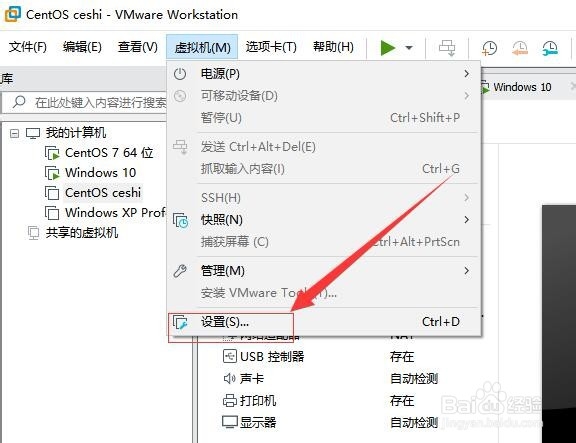
9、接着,在弹出的虚拟机设置窗口中,选择“显示器”。如图:

10、接着,在右侧的监视器设置中,使用“将主机设置英语监视器”(这个选项是将电脑的分辨率应用于虚拟机的分辨率)。如图:

11、或者选择将"监视器"指定为"指定监视器设置",在"任意监视器的最大分辨率"中,根据自己的实际情况选择符合自己电脑的分辨率(这个设置是固定虚拟机的分辨率跟客户机是没有关系的)。如图:

12、完成后,点击下方的“确定”。保存刚设置的参数,如图:

13、至此,vmware虚拟机调整窗口大小教程分享结束。
声明:本网站引用、摘录或转载内容仅供网站访问者交流或参考,不代表本站立场,如存在版权或非法内容,请联系站长删除,联系邮箱:site.kefu@qq.com。
阅读量:74
阅读量:104
阅读量:40
阅读量:81
阅读量:179